携帯電話の写真は通常、画面自体に施したロックによってのみ安全に保たれます。画面のロックが解除されると、デフォルトのギャラリーアプリから写真に簡単にアクセスできます。 セクトス Androidデバイスで撮影した写真にセキュリティを提供することを目指しています(更新: iOSでも利用可能になりました)。 写真を表示するためのパスコードを設定できるほか、アプリは写真をギャラリーから非表示にし、インストールしたファイルマネージャーからアクセスできないようにします。写真はアルバムに整理し、アプリ内から編集できます。アプリ自体または写真アプリからSectosに写真を追加できます。別のアプリに切り替えるたびにアプリは自動的にロックされるため、正しいパスワードパターンを入力しないとメディアファイルにアクセスできなくなります。アクセスしやすくするために、このアプリでは電話をかけることができます。つまり、電話アプリで番号をダイヤルして開きます。安全な写真をクラウドにバックアップしておくためのDropboxのサポートもあります。
写真の非表示を開始する前に、パスワードパターンを設定し、オプションで、忘れたパスワードの回復に使用できるメールアドレスを指定する必要があります。
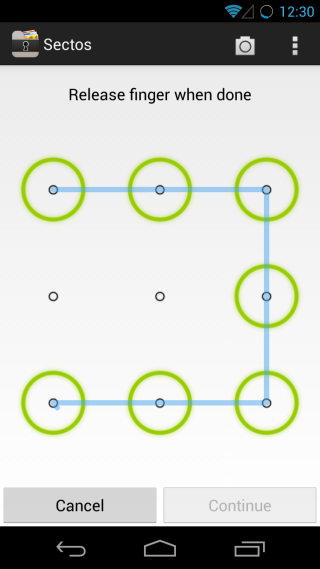
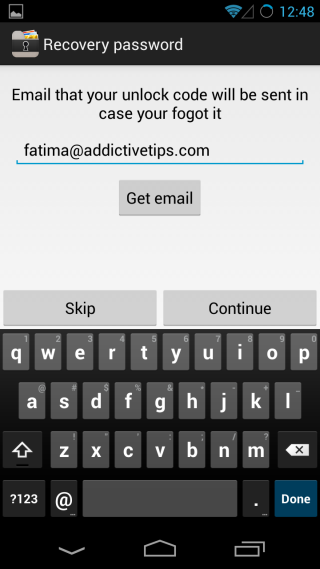
パスコードを設定したら、開始できますアクションバーコントロールを使用して画像を非表示にします。写真はカメラロールから追加するか、それぞれ写真とカメラボタンを使用してアプリから直接スナップできます。 Sectosに追加されていないすべての写真は「公開」写真として扱われ、メニューから表示中のタイプを切り替えることができます。リストされた場所から写真を選択し、十字の付いたボタンをクリックして非表示にします。非表示になると、ギャラリーまたはファイルマネージャーから画像にアクセスできなくなります。写真とビデオの両方をアプリに追加できます。
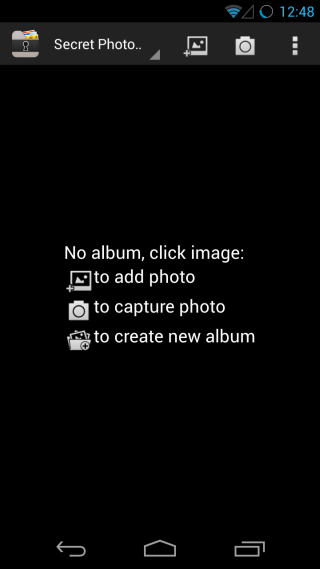
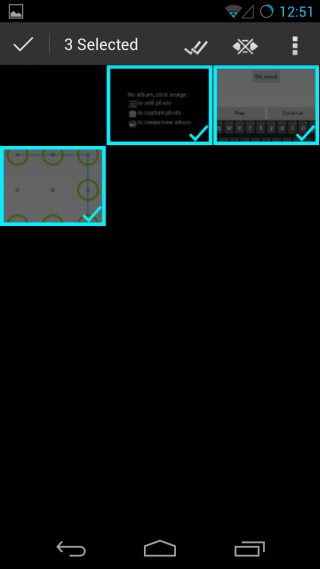
画像をタップして表示するか、再生ボタンをタップします選択したアルバムのすべての画像のスライドショーを開始します。編集機能では、画像の回転のみが可能です。画像を表示しているときに目のボタンをタップすると、再び「公開」されます。
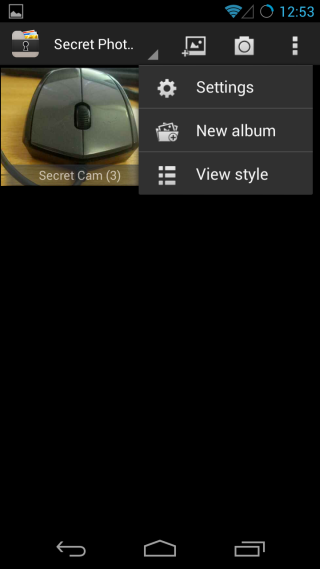
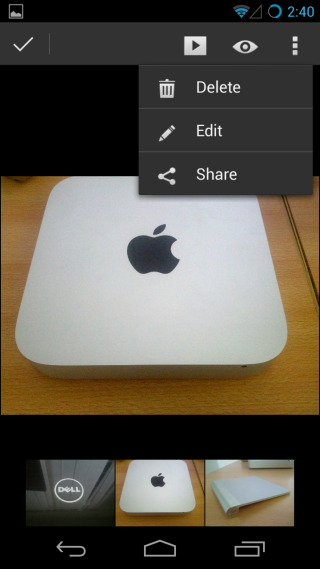
DropboxアカウントをSectosに接続し、プライバシーを管理するには、アプリの設定にアクセスしてください。 Dropboxアカウントで写真を同期することを選択した場合、写真はアプリによってロックされたままであるため、コンピューターやその他のデバイスでアクセスできなくなります(開かなくなります)。これにより、Sectosを使用して非表示にした写真を、他のデバイスで表示せずにバックアップできます。写真を非表示にするフォルダーを管理し、スライドショーの速度を変更し、アプリがデフォルトで秘密の写真を開くか公開写真を開くかを選択できます。 [シークレットカメラのショートカットを表示]を選択すると、カメラのショートカットがアプリケーションに追加され、Sectosに直接移動する写真を撮影できます。
[プライバシー設定]で、PINとパターンの間でパスコードのタイプを選択できます。パターンまたはPINコードを変更し、ここからアプリの電話番号を管理することもできます。
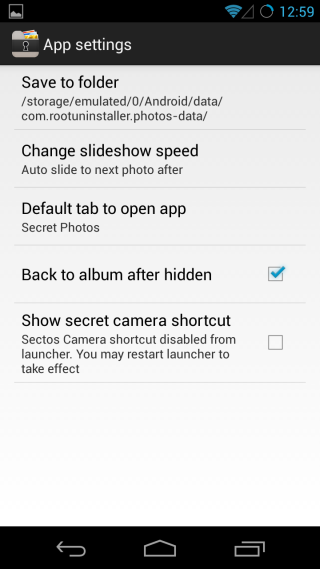
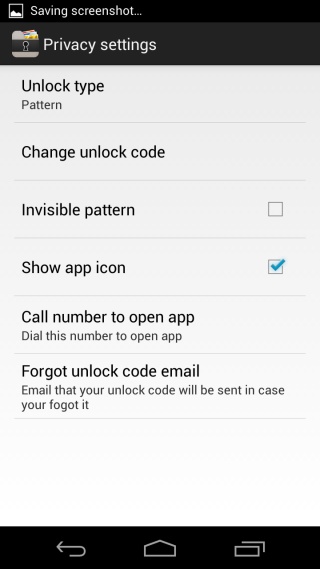
前述のとおり、電話番号は基本的に電話番号にその番号を入力してアプリを起動できます。ただし、パスコードを入力する必要があります。プライバシー設定でパスコードを回復するためのメールアドレスを追加または変更することもできます。
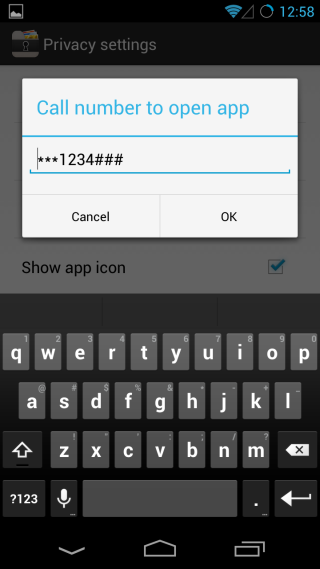
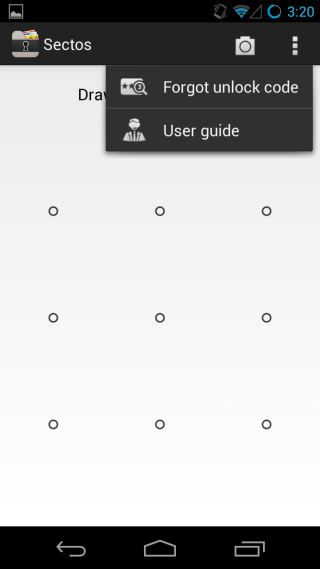
Sectosは、写真とビデオの両方を安全に保ち、オプションでクラウドにバックアップするための優れた方法です。インターフェースはかなり良く、アプリは問題なく動作します。
Sectos for Androidをインストールします
更新: iOSで利用可能になりました。以下のApp Storeページへのリンクを追加しました。
iOS用Sectosをインストールする












コメント